Através dos mesmos aplicativos que Microsoft Office você pode acessar as opções que nos permitem alterar o formato e converter nossos arquivos. No PowerPoint, existem duas opções que o ajudarão. Essas opções estão disponíveis a partir do PowePoint 2010, por isso você deve verificar qual versão possui. Se você estiver um pouco confuso, faça sua pesquisa para descobrir qual versão do Office você instalou.
Converta slides do PowerPoint para PDF no menu "Salvar como"
Ao converter um PowerPoint ou uma apresentação em PDF, não é mais possível alterar o formato ou layout. Assim, você pode visualizar seu arquivo em qualquer dispositivo sem precisar do PowerPoint, mas não poderá editá-lo para fazer alterações.
A maneira mais fácil e rápida de fazer isso é criar uma cópia dos slides em formato PDF. Para fazer isso, abra o arquivo de slide no Microsoft PowerPoint e vá para a guia “Arquivo” da janela. No menu selecione a opção "Salvar como".
Nesta janela, escolha o local onde seu arquivo PDF será salvo. Além disso, você pode alterar o nome na caixa de texto "Nome do arquivo". Em seguida, clique em “Tipo de arquivo” e na lista suspensa escolha a opção “PDF (* .pdf)”. Por fim, clique no botão "Salvar".
Preparar! Seus slides será salvo em um arquivo PDF. Você pode verificar isso pesquisando-o no local que escolheu para salvá-lo. Mas este não é o único caminho. Apresentamos mais um.
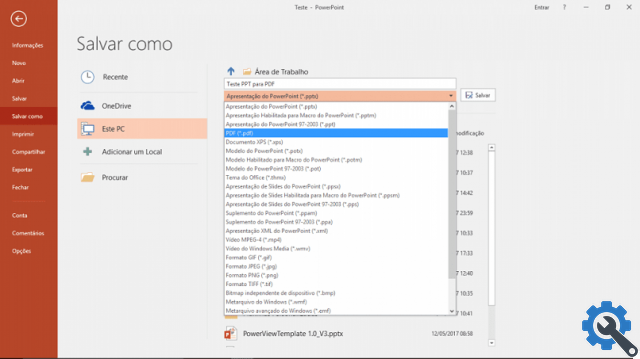
Converter slides do PowerPoint para PDF no menu Exportar
A outra opção para converter arquivos e slides para PDF no PowerPoint é através do menu “Exportar”. Para fazer isso, precisamos entrar no Microsoft PowerPoint e abrir a apresentação que queremos converter e salvar como PDF. Na guia "Arquivo" na parte superior esquerda da janela, selecione a opção "Exportar".
Dentro desta janela, clicamos na opção "Criar documento PDF / XPS" e depois no botão "Criar PDF ou XPS". Uma caixa de diálogo será aberta e dentro temos que escolher um local para salvar o arquivo no PC. Além disso, podemos escrever outro nome para o arquivo PDF que será gerado.
Em seguida, clicamos em "Aceitar" e, finalmente, no botão "Publicar". Está pronto! um arquivo PDF com seus slides será criado. No entanto, você também pode alterar a aparência do seu arquivo PDF final com as opções oferecidas pela caixa de diálogo “Publicar como PDF ou XPS”.
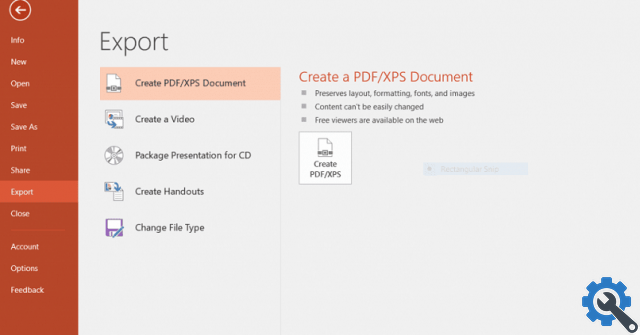
Opções na caixa de diálogo "Publicar como PDF ou XPS"
Antes de clicar no botão "Publicar" você pode altere alguns parâmetros de acordo com o que você precisa para o seu arquivo PDF. Em "Otimizar para", você pode marcar a opção que preferir:
- Padrão: para tornar o arquivo PDF de maior qualidade, caso você queira imprimi-lo, por exemplo.
- Tamanho mínimo: Reduza a qualidade do arquivo e reduza o tamanho, esta opção é útil se você deseja anexar o PDF a um email.
Ao pressionar o botão "Opções" você terá outras alternativas para alterar a conversão do arquivo PowerPoint em PDF.
- Intervalo ou Intervalo: Escolha quais slides serão convertidos em PDF. Pode ser tudo, o slide atual ou personalizar o tempo para converter e salvar slides específicos.
- O que você deseja publicar: permite que você escolha quais objetos da apresentação serão salvos como PDF. Pode ser uma exibição de slide, comentário, folheto ou estrutura de tópicos. Você também pode escolher o número de slides por página e a orientação da página (retrato-paisagem).
Com todas as opções apropriadas selecionadas, você está pronto para clicar em "Aceitar" e "Publicar". O programa irá gerar um arquivo PDF com todas as especificações que você escolheu e pronto para usar como desejar.
Agora que você sabe como converter e salvar arquivos e slides do PowerPoint em PDF, não perca tempo baixando programas de conversão. Obtenha sua apresentação em PDF de forma rápida e fácil!
Por fim, lembramos que você também pode fazer o processo inverso, ou seja, converter um arquivo PDF para PowerPoint sem nenhum programa, o que é muito útil.


























